iPhone 螢幕錄影不見的常見原因及6個解決方法
柏翰/ 2024-04-24 / iPhone 資料救援
不少人習慣用 iPhone 螢幕錄影來進行重要資料保存,但如果有一天這些珍貴的影片不見了,那該怎麼辦呢?有沒有辦法修復和找回影片?為了解決這個問題,我們整理了一系列解決方案,幫助你找回這些消失的錄影,並提供 iPhone 螢幕錄影不見的常見原因讓你學會如何避免類似的問題再次發生。
一、 iPhone 螢幕錄影不見的原因
iPhone 螢幕錄影檔案不見了會讓人擔心手機是否出現了嚴重的故障。別擔心,其實 iPhone 螢幕錄影不見極有可能是以下這幾種原因造成的:
● 意外刪除:偶爾的手滑刪除或把影片當成不重要的文件刪除等等都是最常見的原因。
● 系統錯誤:有些時候使用第三方擴充套件會導致影片消失,或系統發生故障也會讓 iPhone 的螢幕錄影變不見。
● 同步設定:如果你開啟了 iPhone 的 iCloud,在 iCloud 上刪除影片也會導致 iPhone 的錄影片同步刪除。
● 設定問題:iPhone 與影片相關的設定不當,如:是否自動刪除舊錄影等,也會導致錄影不見。
● 硬體故障:NAND 快閃記憶體發生故障、硬碟故障或主板問題都會導致 iPhone 螢幕錄影檔案突然消失不見。
二、iPhone 螢幕錄影不見的解決方法
無論是哪種原因導致的 iPhone 螢幕錄影不見,只要採取正確的恢復方法,都有很大機會可以找回丟失的錄影檔案。要如何挽救這些錄影檔案呢?讓我們來看一看以下的6種恢復方案。
方法 1:專業的錄影檔案救援工具——Tenorshare UltData【最佳推薦】
如果你是在沒有備份的情況下弄不見 iPhone 的螢幕錄影,那麼這些檔案極有可能會永久丟失。要解決這種讓人困擾的問題,你可以考慮使用Tenorshare UltData來救援及還原你的錄影檔案。
Tenorshare UltData 的特點:
- 超強修復:能夠從 iPhone、iPad、iPod 裝置本身、iCloud 雲端以及 iTunes 備份中恢復遺失或被刪除的數據,成功率達100%。
- 精確定位:可以選擇性地檢索 35 種以上的數據類別,包括照片、聯絡人、信息、社交軟體等內容。
- 全面兼容:支持最新的 iOS 17 和 iPhone 15 系列,以及 Windows 11 和 macOS Sonoma 14 系統。
- 一站式管理:可隨時備份和恢復 WhatsApp、LINE、Viber、微信和 Kik 等主流通訊軟件的數據。
- 簡單友好:採用直觀的操作界面,讓用戶能夠輕鬆高效地救援遺失的 iOS 裝置數據。
讓我們來看看如何使用 Tenorshare UltData 來解決 iPhone 螢幕錄影不見的問題吧!
- 下載 Tenorshare UltData。將你的 iPhone 連接至電腦並運行 Tenorshare UltData。該軟體的默認模式是「從 iOS 設備恢復」,連接成功後,系統會自動檢測你的 iPhone。
- 你的螢幕上會出現如下圖所示的界面。請勾選你需要恢復的錄影檔案,也可選擇全部以進行全面的深度掃描,點擊「掃描」以繼續。
- 掃描後的文件會根據類別列在程序中。要成功恢復不見了的 iPhone 螢幕錄影,你可選擇「僅顯示已刪除的項目」進行預覽,然後選擇因誤刪而不見的錄影檔案,點擊恢復至PC或 iPhone。這樣你就可以輕鬆地恢復 iPhone 裡面不見了的錄影。
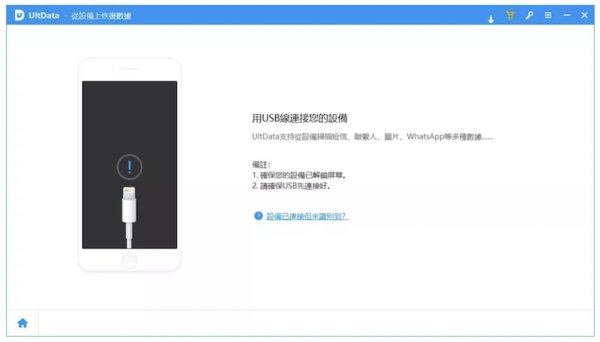
注:如果你的 iOS 設備無法成功被系統識別,請按照彈出說明解決問題。

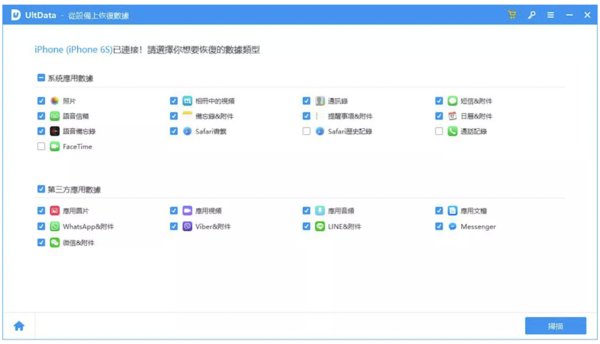
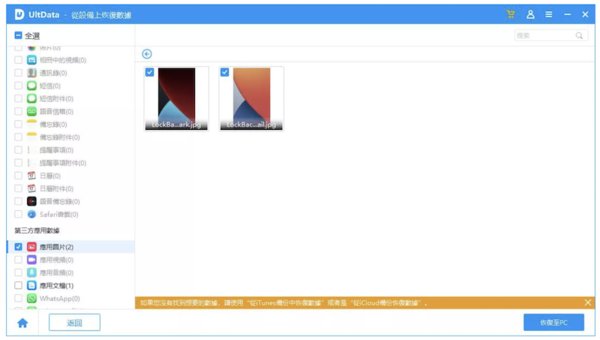
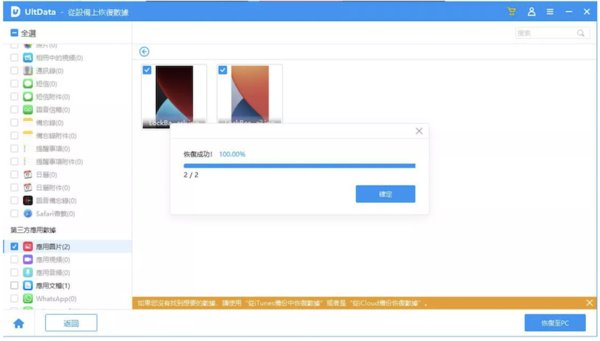
方法 2:重啟 iPhone
如果你的 iPhone 是因為一些臨時性的故障而找不到螢幕錄影的片子,重啟 iPhone 可能幫助你找回不見的錄影檔案。
方法 3:查看「照片」App
一般來說,iPhone 的影片都是存放在「照片」App 內。請打開「照片」然後選擇「相簿」,切換分類為「視頻」,在列表中逐一檢查是否有不見的錄影檔案。另外,也請檢查 iPhone 相簿中的「最近刪除」,不見了的螢幕錄影可能就藏在這裡。如果找到遺失的錄影檔案,可以嘗試將其還原。
方法 4:取消「照片」的隱藏相冊
如果你在「最近刪除」的資料夾找不到遺失的錄影,這些檔案有可能落在「隱藏相冊」裡面。請按照以下的步驟來操作:
- 打開「照片」>「相簿」。
- 點擊「更多項目」的「已隱藏」選項。
- 解鎖「已隱藏」相冊,選擇裡面的影片,點擊「取消隱藏」。這樣或許可以幫助你找回不見的 iPhone 螢幕錄影。
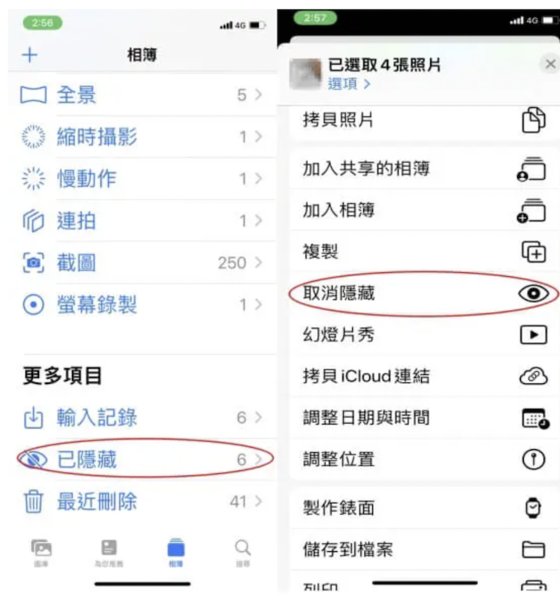
方法 5:從 iCloud 中恢復
如果你之前開啟了 iCloud 的同步設定,iPhone 上拍攝的螢幕錄影有可能已經上傳到 iCloud 的照片內。
- 登錄 iCloud 網頁版或 iCloud 手機應用。
- 選擇「照片」>「最近刪除」,如果發現到不見掉的螢幕錄影,勾選並點擊「恢復」即可還原因誤刪而不見的錄影檔案。
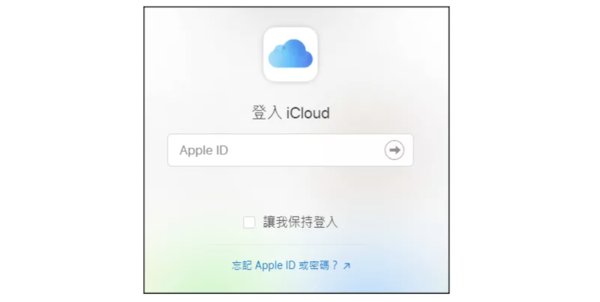
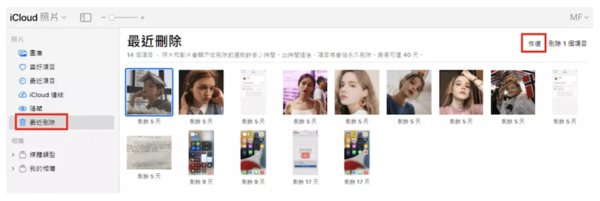
方法 6:使用 iTunes 進行回復
如果你之前使用 iTunes 備份不見的螢幕錄影,可以按照以下的步驟將影片回復至 iPhone 上。
- 連接你的 iPhone 至電腦,運行 iTunes (請確保你的 iTunes 更新至最新版本)。iTunes 檢測到你的設備之後,點擊左上角的 iPhone 圖示。
- 點選「回復備份」。
- 確認這個備份中有不見掉的錄影檔案之後,輸入你的密碼並選擇「回復」即可。
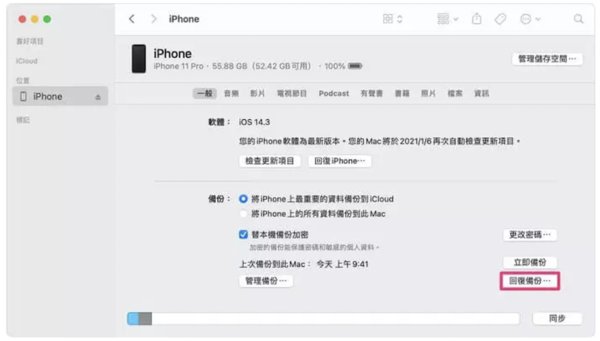

三、如何避免 iPhone 螢幕錄影不見的情況
要避免 iPhone 螢幕錄影不見,我們建議你:
● 定期備份錄影檔案,無論是備份在電腦、雲端或是外接硬盤都可以。
● 使用功能完整值得信賴的第三方錄影 App,以支持自動備份。
● 避免意外刪除,在選擇刪除檔案的時候,請再確認一遍。
當然,即便你再小心謹慎,也難免會遇到意外情況導致 iPhone 上的螢幕錄影檔案不見了。在這種情況下,你可以借助專業的數據恢復工具 Tenorshare UltData 來解決問題。
結論
如果不幸遇到 iPhone 螢幕錄影不見的問題,你可以嘗試從相簿、最近刪除等地方查找或恢復 iTunes 或 iCloud 的備份。但我們建議你使用專業的數據還原工具Tenorshare UltData來幫助你恢復不見掉的錄影檔案,它快速且高效,能夠有效地應對各種 iOS 裝置數據遺失的情況。





